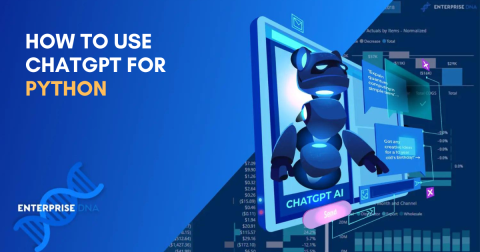Como criar imagens com Duet AI no Apresentações Google

O Apresentações Google apresenta o recurso Duet AI para adicionar imagens às suas apresentações apenas fornecendo instruções de texto. Veja como usá-lo.

Com o advento da IA, suas tarefas diárias, como escrever, editar fotos, pesquisar imagens e muito mais, tornaram-se muito fáceis. Empresas como o Google casaram a utilidade de suas ferramentas com o poder da IA generativa para melhorar a experiência do usuário. Um exemplo dessa colaboração é o Duet AI no Google Slides.

Depois de lançar a ferramenta Bard AI , o Google introduziu o Duet AI para Google Slides para fazer apresentações mais atraentes. Esta postagem explica em detalhes como ativar e usar o Duet AI para suas apresentações no Apresentações Google. Estas etapas são aplicáveis a usuários de desktop.
Duet AI faz parte do Google Workspace Labs que foi anunciado no Google I/O 2023. Duet AI traz um conjunto de ferramentas para cada aplicativo do Google Workspace, como Google Docs, Slides, Sheets, Gmail e muito mais. Essas ferramentas têm sido implementadas continuamente para usuários que se inscreveram no Google Workspace Labs. O objetivo era ajudar os usuários a escrever, organizar, visualizar e acelerar seus fluxos de trabalho com recursos generativos de IA.
No caso do Apresentações Google, o Duet AI ajuda a gerar imagens originais da melhor qualidade com instruções textuais que adicionam mais apelo visual às suas apresentações. Você precisa se inscrever no Google Workspace Labs seguindo o link abaixo.
Participe do Google Workspace Labs
Assim que a página da web carregar, aceite todos os Termos de Reconhecimento do Consumidor e clique em Enviar na parte inferior para começar.
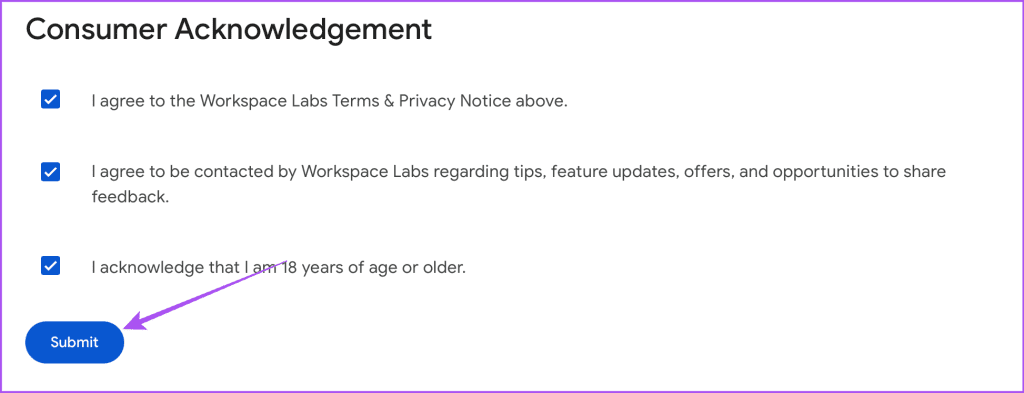
Depois de se inscrever no Google Workspace Labs, veja como usar o Duet AI no Apresentações Google.
Já passou horas procurando as imagens perfeitas para adicionar às suas apresentações? E mesmo assim, deve ter havido momentos em que você não encontrou exatamente o que procurava. O Duet AI permite gerar imagens com base nas solicitações do Apresentações Google para eliminar esse processo trabalhoso e demorado. Quer seja um conceito inicial ou um visual final que você tem em mente, o Duet AI o ajudará a obter as imagens mais adequadas para suas apresentações. Veja como usá-lo.
Etapa 1: abra o Apresentações Google em seu navegador e faça login em sua conta.
Passo 2: Abra uma apresentação nova ou existente. Em seguida, clique em Inserir na barra de menu superior.

Etapa 3: Clique na imagem e selecione ‘Criar imagem com Duet AI’.
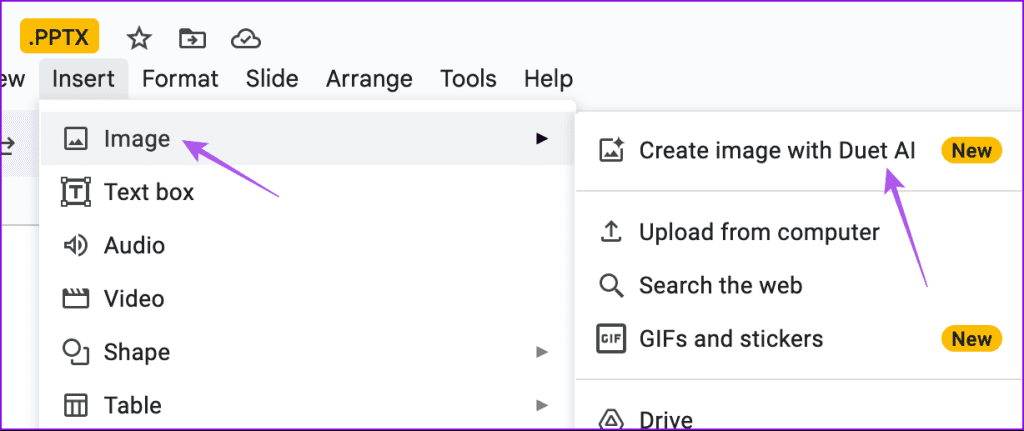
A janela do Duet AI será aberta no lado direito da tela.
Passo 4: Insira o prompt de texto para sua imagem, dependendo do que você precisa. Por exemplo, pedimos ao serviço que nos mostrasse fotos de “uma flor no deserto”.
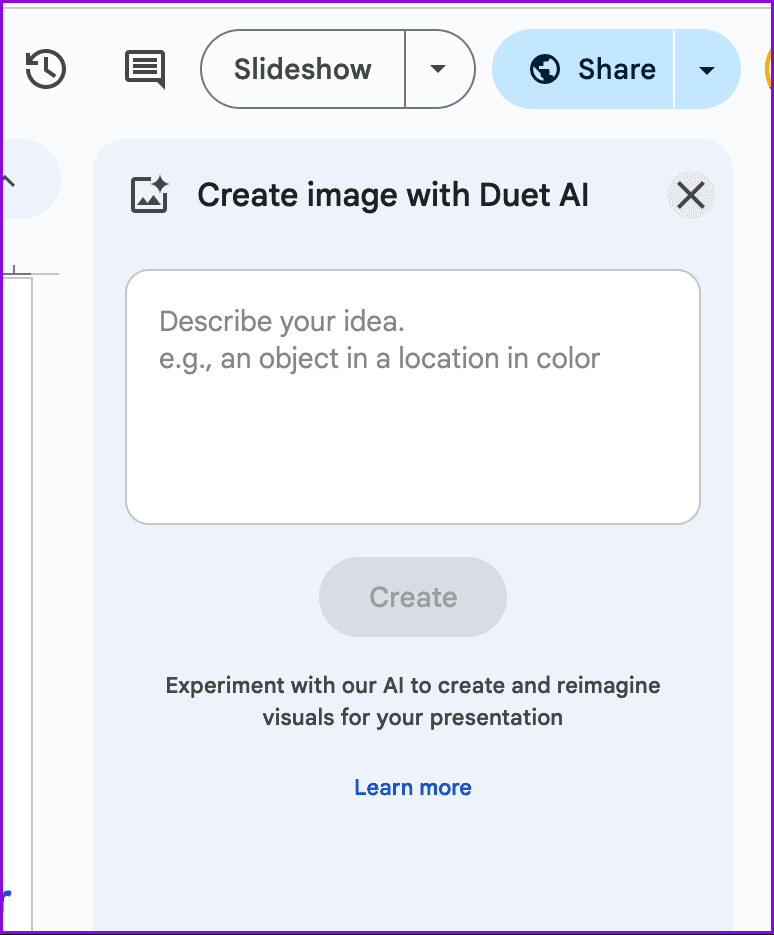
Etapa 5: selecione o estilo para filtrar os resultados da imagem com base no plano de fundo, fotografia, arte vetorial e muito mais.
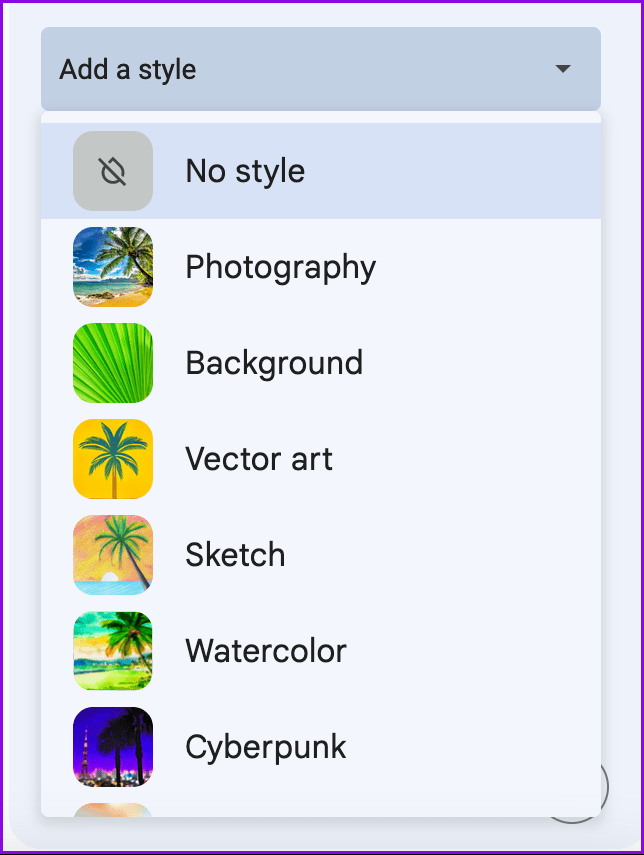
Etapa 6: Clique em Criar para obter resultados.
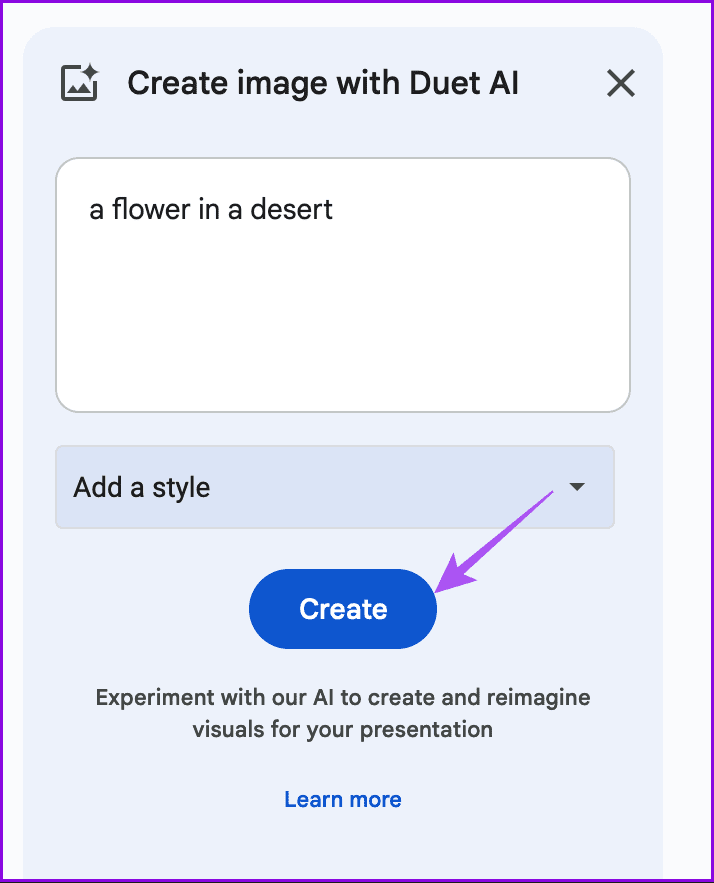
O Duet AI agora irá gerar imagens com base na sua entrada. Você verá quatro resultados de imagem por vez. Você pode clicar no ícone Polegar para cima ou Polegar para baixo para dar seu feedback sobre os resultados.
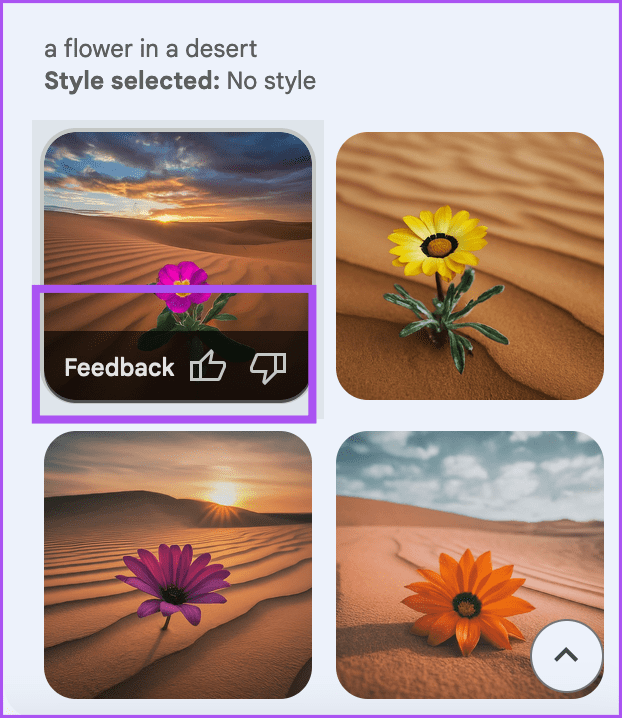
Passo 7: Clique no resultado da imagem que deseja usar.
No momento em que escrevi esta postagem, o Duet AI era incapaz de fornecer resultados para cada prompt inserido. Limita-se a gerar imagens de cenários e paisagens. Você pode continuar dando feedback sobre os resultados para ajudar o Google a melhorar o Duet AI.
A funcionalidade do Duet AI não se limita apenas à geração de resultados de imagens. Também permite adicionar GIFs e adesivos às suas apresentações no Apresentações Google. Veja como.
Passo 1: Abra sua apresentação no Apresentações Google e clique em Inserir na barra de menu superior.

Passo 2: Clique na imagem e selecione GIFs e adesivos.
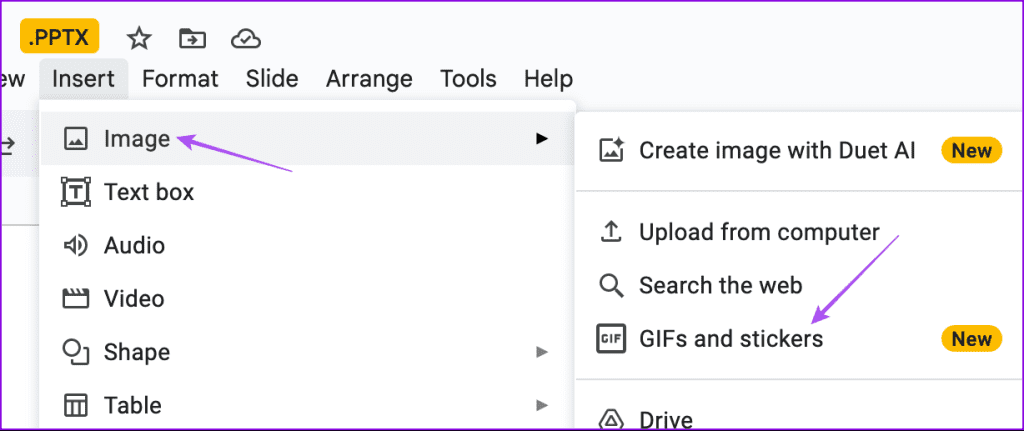
A janela GIFs e adesivos será aberta no lado direito.
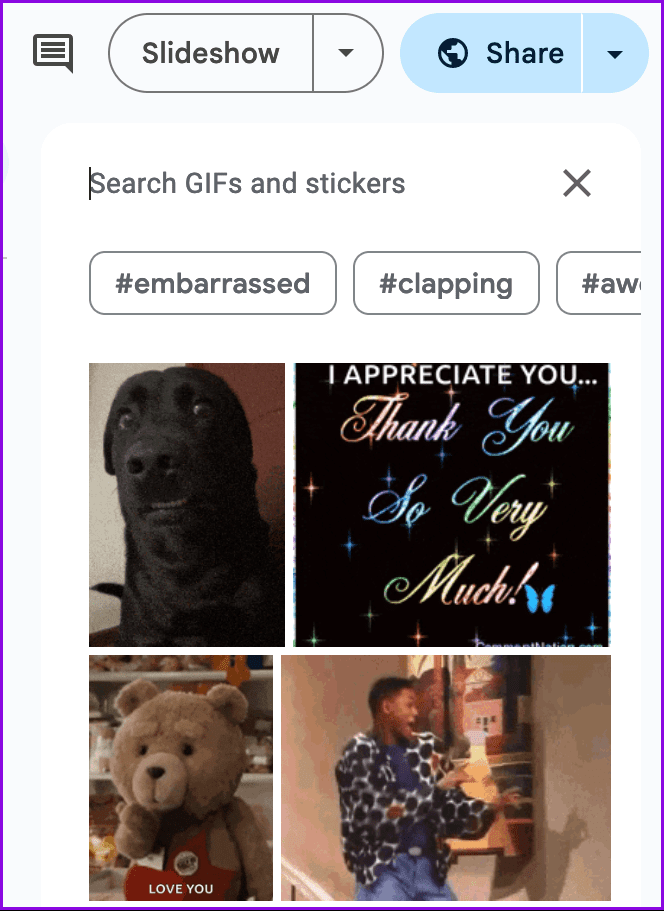
Etapa 3: clique no ícone Configurações no lado direito para escolher entre GIFs e adesivos.
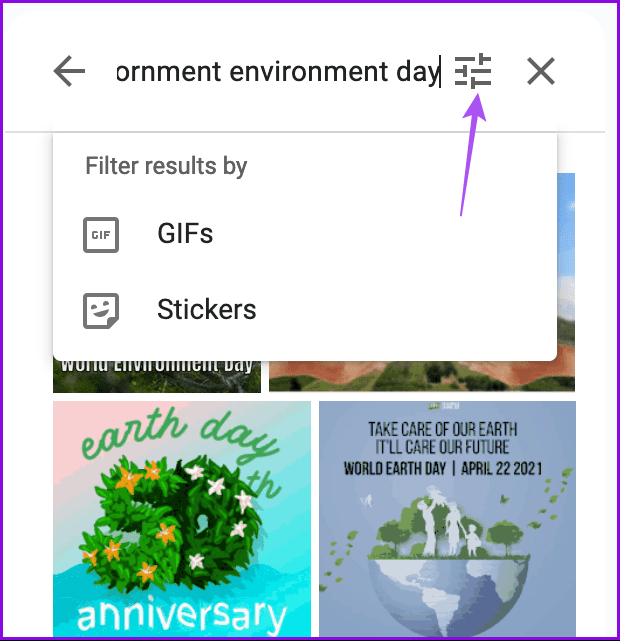
Etapa 4: escreva um prompt que descreva o que você está procurando.
Etapa 5: Clique no resultado apropriado para usá-lo.
Outra novidade no Apresentações Google com Duet AI é a opção de remover o fundo da imagem. Você não precisa depender de aplicativos de terceiros para remover fundos de imagens. Veja como você pode usar o recurso no Apresentações Google.
Passo 1: abra sua apresentação no Apresentações Google e insira a imagem cujo fundo você deseja remover.
Passo 2: Após anexar a imagem, clique com o botão direito na imagem e clique em Remover Fundo.
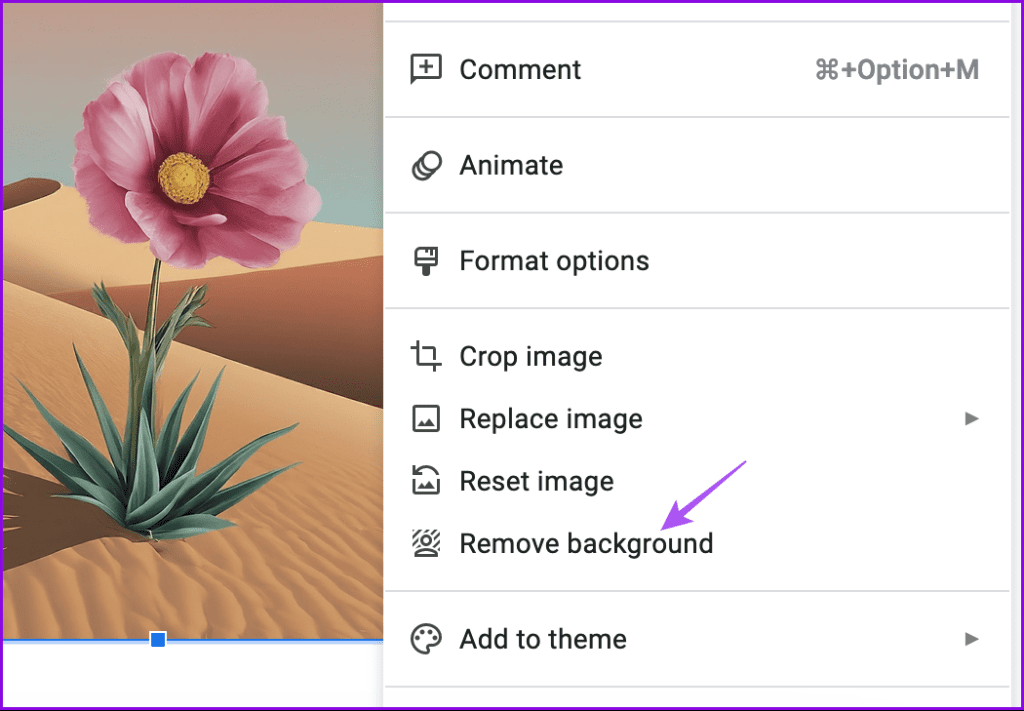
Aguarde alguns segundos e o utilitário compartilhará o resultado desejado.
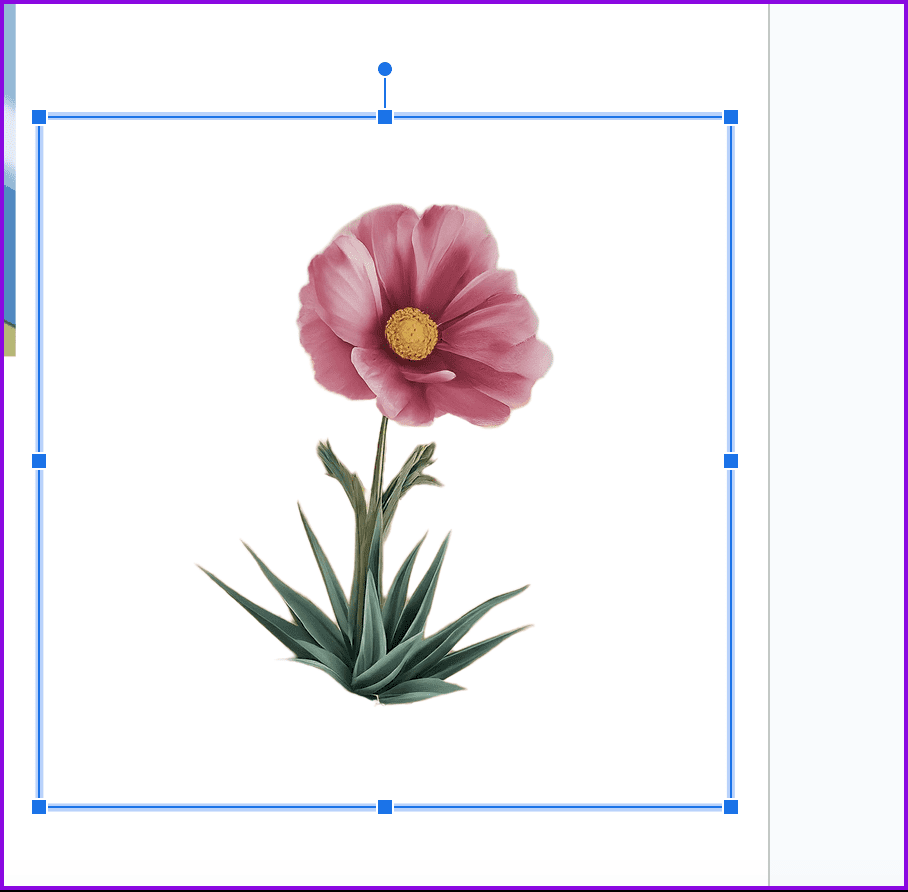
O Duet AI no Apresentações Google certamente o ajudará a ter ideias para suas apresentações. Como mencionamos no início, o Duet AI foi expandido para todos os aplicativos do Google Workspace. Depois de se inscrever no Google Workspace Labs, você pode usar a AI Writing Tool para Gmail e Google Docs . Esta ferramenta pode ajudá-lo a se livrar do bloqueio de escritor e a formular os melhores e-mails possíveis.
O Apresentações Google apresenta o recurso Duet AI para adicionar imagens às suas apresentações apenas fornecendo instruções de texto. Veja como usá-lo.
A força do Grok é que ele pode responder com base em dados em tempo real. O Twitter (X) é uma plataforma muito forte para Cripto, Finanças, então vale a pena esperar pelos investidores.
Como usar o Chat GPT para Power BI: É fácil!
ChatGPT para cientistas de dados: liberando insights orientados por IA
Como usar o Chat GPT para Excel: um guia para iniciantes
Como usar o ChatGPT para escrever consultas SQL
Como usar o ChatGPT para Python: o guia definitivo
18 maneiras de usar o ChatGPT para negócios: 5x sua produtividade
4 maneiras de usar o ChatGPT com PowerApps: um guia passo a passo
ChatGPT Plus vale a pena? Vamos descobrir